PureRef هو تطبيق رائع يُمكِّنك من إنشاء لوحات الإلهام وتنظيم الصور المرجعية. لقد قطع فريق التطوير شوطًا طويلاً في توفير خيار للفنانين يبدو جميلًا ويعمل بسهولة ، كل ما تحتاج إلى معرفته هو كيفية الحفاظ على لوحة PureRef مُنظمة بالشكل الذي تتطلع إليه.
نظرًا لعدم وجود أزرار أو قوائم مرئية ، يُمكن أن يكون استخدام PureRef غامضًا بعض الشيء في البداية. لكن لحسن الحظ ، لا يتطلب الأمر سوى عدد قليل من اختصارات لوحة المفاتيح لتنظيم لوحة PureRef في غضون ثوانٍ. تحقق من أفضل تطبيقات إنشاء لوحة الأحلام لتحقيق أهداف طويلة الأجل.
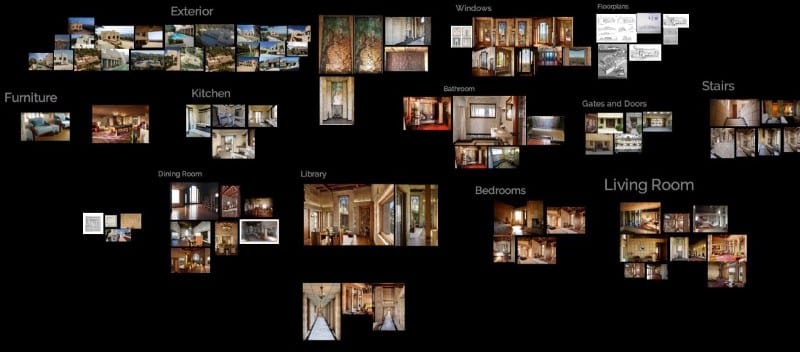
نظرة عامة على اختصارات PureRef
في هذه المقالة ، سنعرض لك أهم النصائح التي غالبًا ما يتم استخدامها لتنظيم لوحة الإلهام على PureRef ، والتي يُمكن الوصول إلى معظمها من خلال القائمة عند النقر بزر الماوس الأيمن على اللوحة القماشية.
بالطبع ، يُعد استخدام اختصارات لوحة المفاتيح أكثر فاعلية ، وعلى طول الطريق ، سنذكر القليل منها. بعد إنشاء لوحة الإلهام باستخدام PureRef ، قد يكون من المفيد الرجوع إلى هنا إذا كنت لا تتذكر ضغطات المفاتيح.
يُمكنك الإطلاع على جميع الإختصارات من خلال هذه الصفحة.
1. الترتيب التلقائي للصور
يجعل PureRef من السهل توفير الوقت عن طريق الترتيب التلقائي للصور بطرق مُختلفة. يعد هذا أمرًا رائعًا إذا كنت بحاجة إلى ترتيب اللوحة القماشية وتجميع كل الصور معًا في تخطيط أنيق.
إذا كنت تقوم بالفرز عبر سلسلة من الصور ، فقد يكون من المفيد تنظيم الصور حسب اسم الملف ، وفي هذه الحالة ، يُمكنك استخدام اختصار لوحة المفاتيح Ctrl + Alt + N.
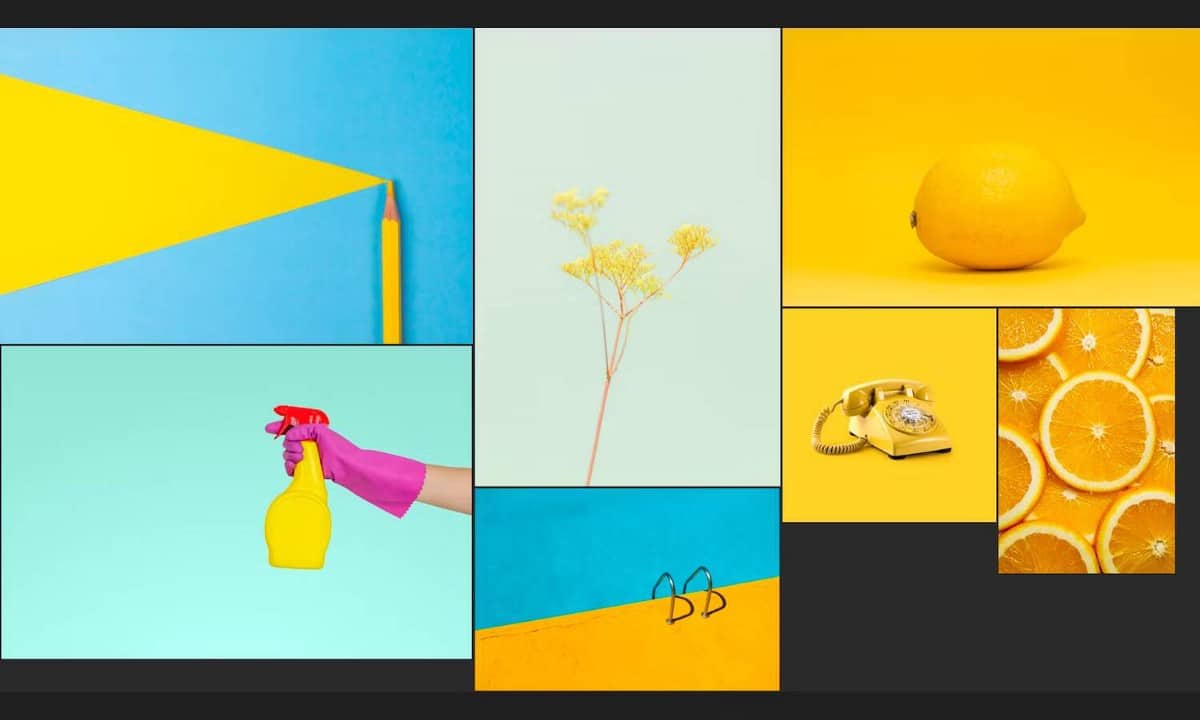
محاذاة العناصر هي وظيفة أخرى مفيدة يُمكنك استخدامها لتوزيع الصور في صفوف مستقيمة باستخدام الاختصار Ctrl + Alt + Shift + Up للتوزيع الأفقي أو Ctrl + Alt + Shift + Down للتوزيع العمودي.
من ناحية أخرى ، تمامًا مثل محاذاة النص في مستند Word ، يُمكنك محاذاة الصور إلى اليسار أو اليمين أو لأعلى أو لأسفل. بعد تحديد الصور التي تُريدها ، اضغط على Ctrl + Left / Right / Up / Down على لوحة المفاتيح.
2. نقل الصور حسب المحور
عندما تقوم بترتيب صورك بترتيب أنيق ، فأنت لا تُريد إفساد عملك. لذلك عندما يتعلق الأمر بتحريك الصور ، يُمكنك الحفاظ على تخطيط مرتب عن طريق نقلها على طول المحور. بمعنى آخر ، عندما تقوم بتحريك صورة ، فإنها تتبع خطًا مستقيمًا من موضعها الأصلي.
في PureRef يسمى هذا “تحريك عنصر تم التقاطه بالمحور” وللقيام بذلك ، انقر فوق الصور التي تُريد نقلها باستخدام زر الماوس الأيسر + Shift ، ثم اسحب الصورة في الاتجاه الذي تُريده.
هناك وسيلة أخرى لتوفير الوقت وهي الإعتماد على المحاذاة التلقائية لصورة إلى حافة صورة أخرى. تُعد محاذاة الصور جنبًا إلى جنب أمرًا شاقًا. لذلك لتجنب القيام بذلك بالطريقة اليدوية ، حاول استخدام وظيفة “تحريك عنصر متجاور”. ما عليك سوى تحديد صورة والضغط على زر الماوس الأيسر + Shift + Space أثناء تحريك الصورة.
3. تغيير حجم الصور
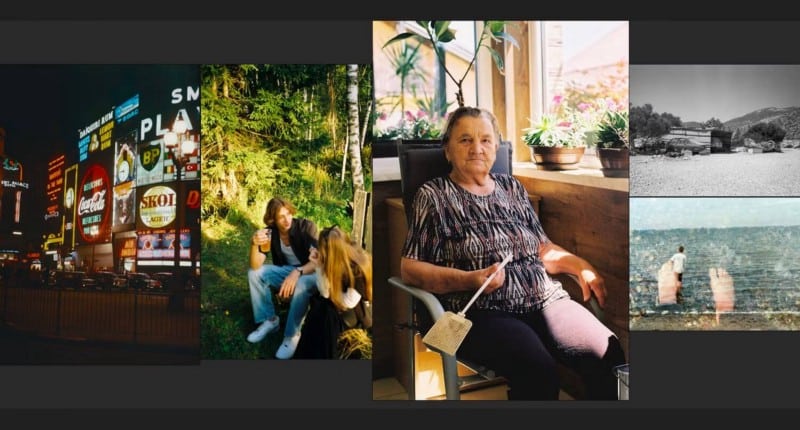
عندما يتعلق الأمر بجعل الصور أكبر أو أصغر ، فإن إبقائها مُثبَّتة في المنتصف وتغيير الحجم هي إحدى الطرق للحفاظ على لوحة الإلهام في PureRef مُرتبة. حدد صورة ، ثم اضغط على زر الماوس الأيسر + Ctrl + Alt ، ثم حرك الماوس إلى اليمين لتكبير الصورة وإلى اليسار لتصغيرها.
يُمكنك أيضًا تغيير حجم مجموعة من الصور لتصبح جميعها بنفس الحجم. هذه إحدى أسرع الطرق وأكثرها فعالية لفرز الصور ذات الأحجام المختلفة وتسهيل عرضها كمجموعة. في القائمة ، تم إدراجها تحت عنوان تطبيع. لتغيير حجم الصور حسب الارتفاع ، على سبيل المثال ، استخدم الاختصار Ctrl + Alt + Left.
تتضمن الخيارات الأخرى تغيير حجم الصور حسب المقياس والحجم والعرض ؛ لهذه الاختصارات توجه إلى قائمة النظرة العامة في بداية هذه المقالة.
4. تضمين كل شيء في النافذة
بالنسبة لكل شخص كسول للغاية عندما يتعلق الأمر بتغيير حجم الصور وترتيبها على القماش ، فإنَّ PureRef قد غطى ما تحتاجه بشكل سلس. من خلال اختصار سريع واحد ، يُمكنك حزم جميع الصور الموجودة على الصفحة في حجم النافذة الحالية. حتى لو كانت الصور بأحجام مُختلفة ، فستجد الطريقة المثلى لعرضها.
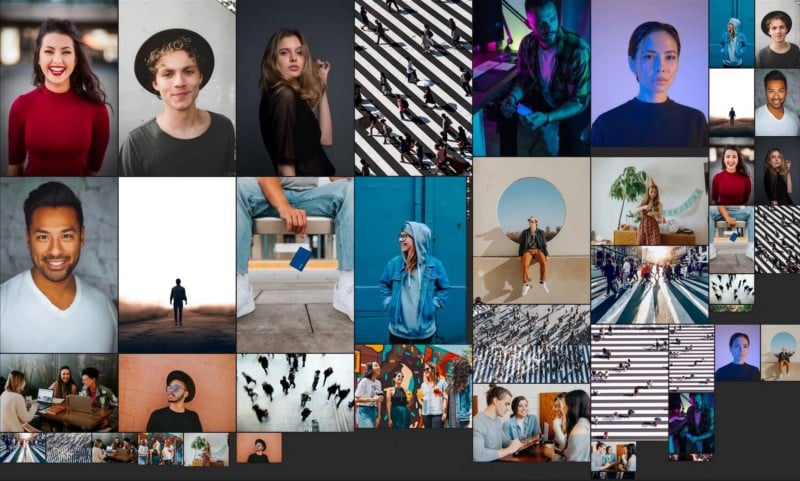
تسمى الوظيفة “حزم كل شيء وتحسينه” وكل ما عليك فعله هو الضغط على Ctrl + Shift + P. يُمكنك القيام بذلك عدة مرات حسب حاجتك لذلك إذا كنت تُريد إبراز بعض الصور من خلال تكبير الصورة ، اضغط على الاختصار مرة أخرى لإعادة حزم كل شيء بترتيب أنيق.
5. تغيير المظهر
يأتي PureRef مع بعض السمات المُحددة مسبقًا مثل الفاتح والداكن والشفاف. يجعل المظهر الشفاف القماش شفافًا وهو مفيد للرسم أو النمذجة ثلاثية الأبعاد من المرجع. في الواقع ، استخدام PureRef مع Blender هو مزيج نوصي به بشدة.
يُمكنك تغيير السمة المعدة مسبقًا في أي وقت بالضغط على Alt + 1 للمظهر الداكن ، و Alt + 2 للمظهر الفاتح ، و Alt + 3 للمظهر الشفاف. تحقق من كيفية إنشاء نماذج ثلاثية الأبعاد قابلة للطباعة في Blender.
6. إنشاء ملاحظة
آخر شيء بقي للمساعدة في تنظيم لوحة الإلهام على PureRef هو إضافة بعض الملصقات. يُعد إنشاء ملاحظة أمرًا بسيطًا فقط من خلال الضغط على Ctrl + N واستخدام الماوس لتحريك الملاحظة على الصفحة.
استخدمها لإضافة عنوان إلى اللوحة أو لكتابة ملاحظة خاصة بجانب الصورة. لحذف ملاحظة ، ما عليك سوى تحديدها والضغط على Delete أو Backspace على لوحة المفاتيح.
إذا كنت تفضل عدم تنزيل تطبيق ، فتحقق من مواقع إنشاء لوحة الإلهام هذه.
حافظ على لوحة إلهام منظمة باستخدام PureRef
إنَّ PureRef يُعتر خيار مُميز لأي فنان يُريد إنشاء لوحة إلهام. يُساعدك تصميمه النظيف والبسيط على التركيز على الإنشاء ، بدلاً من القتال مع تنظيم مجموعات كبيرة من الصور. مع عدم وجود أزرار أو قوائم مرئية على الشاشة ، يكمن سر ترتيب الصور في اختصارات لوحة المفاتيح.
من خلال بعض النصائح السريعة ، ستحصل على لوحة إلهام تبدو نظيفة ومرتبة على PureRef في أي وقت من الأوقات. يُمكنك الإطلاع الآن على أفضل منصات التواصل الاجتماعي التي تدفع لك لإنشاء المُحتوى.







